优酷下载的视频怎么转换为mp4格式?优酷视频是非常多用户都爱用的一款热门影视剧播放软件,用户可以在这里搜索自己感兴趣的影片进行免费与观看或下载,用户还可以将自己下载的视频进行格式转换,但很多用户都不知道如何将自己下载的视频转换为mp4格式,因此下载咖小编特意为你们带来了最新的优酷视频app快速将下载视频转为mp4格式步骤。
1、需要下载好视频文件,然后在文件夹中打开下载好的需要转换的优酷超清视频
2、然后下载的视频属性,在常规属性中,会发现文件的类型是kux格式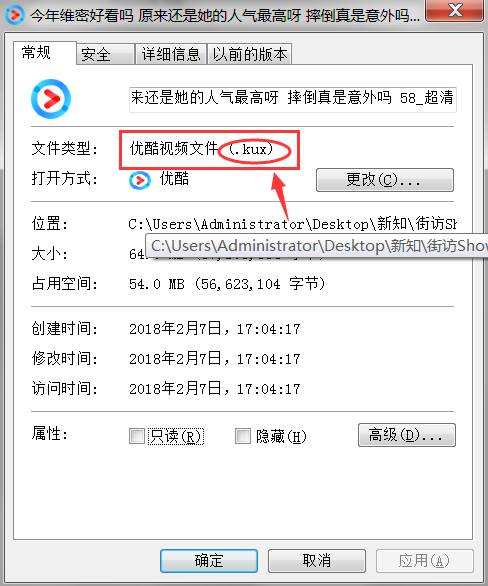
3、打开优酷pc客户端,选择左菜单栏的下载选项
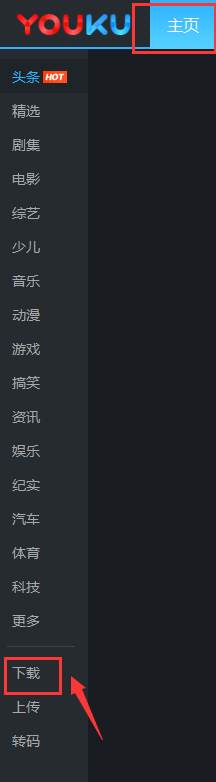
4、文件中找到需要转换为MP4格式的优酷超清视频后,在该视频栏单击鼠标右键,选择(转码),在转码中进行设置
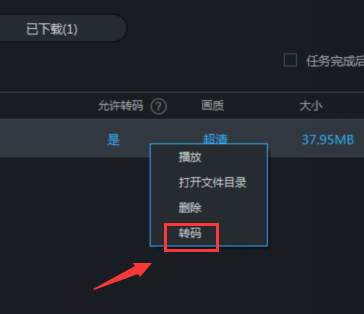
5、将转码格式设置为MP4格式,并且在转码保存途径中选择转码后视频保存的文件夹,全部设置完成后,单击(开始转码),对视频进行转码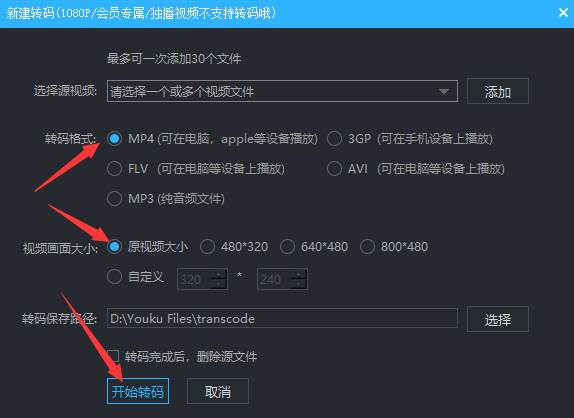
6、出现转码完成的提示,即转码成功。
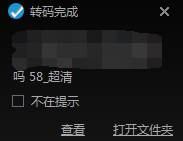
以上就是小编今天为你们带来的关于优酷下载的视频怎么转换为mp4格式-优酷视频app快速将下载视频转为mp4格式步骤,想获取更多精彩内容请前往下载咖。
复制本文链接软件教程文章为下载咖所有,未经允许不得转载。